Ви коли-небудь мріяли кодувати свій власний вірус і демонструвати його перед рідними та друзями? Ну, звісно, але завжди страх, що це стане справжнім вірусом, тягнув вас назад? Як щодо того, щоб ми сьогодні створили підроблений матричний вірус? Підроблений матричний вірус, який буде друкувати випадкові числа, поки ви його не зупините? Звучить круто? Ми так само схвильовані, як і ви!
Читайте далі, щоб дізнатися, як можна легко створити власний підроблений матричний вірус за допомогою простих пакетних сценаріїв. Сподіваюся, вам сподобається читати!
РЕКЛАМА
Кроки для створення підробленого матричного вірусу
Крок 1: Перейдіть на робочий стіл, натиснувши клавіші WIN + D разом.
Клацніть правою кнопкою миші на будь-якому порожнє місце на робочому столі, натисніть на Новий а потім натисніть на Текстовий документ.

Крок 2: Тепер ти зможеш дати ім'я у ваш новий текстовий документ. Дайте будь-яке ім'я на ваш вибір, не змінюйте розширення хоча. Я вказав назву свого файлу як GeekPage Matrix Virus.txt.

Після того, як ви дасте ім'я, двічі клацніть на файлі щоб відкрити його в Блокноті.
Примітка: Якщо ви не можете назвати ім'я відразу, ви можете клацніть правою кнопкою миші у файлі, натисніть на Показати більше варіантів а потім натисніть на Перейменувати варіант. Або можна просто клацніть на файл а потім натисніть кнопку F2 ключ, щоб перейменувати файл.
Крок 3: Після того, як файл відкриється в Блокноті, копіювати і вставляти наведений нижче фрагмент коду.
@echo off колір 0a. title Geekpage Matrix Virus. :top. echo %random% %random% %random% %random% %random% %random% %random% %random% %random% %random% %random% %random% %random% %random% %random% %random% % random% %random% %random% %random% %random% %random% %random% %random% %random% %random% %random% %random% %random% %random% %random% %random% %random% %random% %random% %random% %random % %random% %random% %random% перейшов зверху
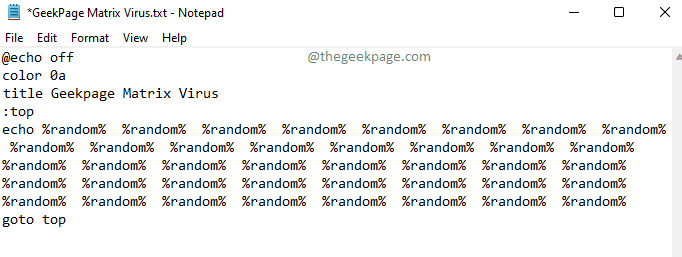
Пояснення коду:
Код просто друкує деякі випадкові числа. Частина друку випадкових чисел поміщається в нескінченний цикл за допомогою оператора goto. Нескінченний цикл закінчується, коли ви закриваєте вікно CMD.
Крок 4: Як далі, натисніть Файл вкладку вгорі, а потім натисніть на Зберегти кнопку.
РЕКЛАМА
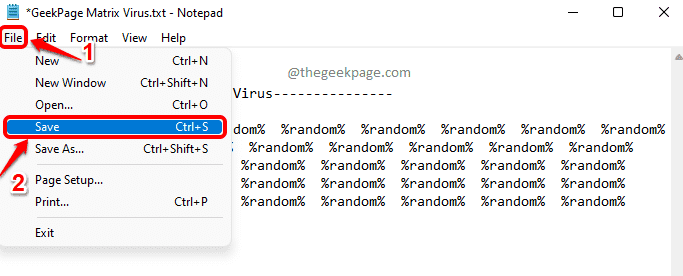
Крок 5: Після цього натисніть на Закрити кнопка на верхній правий кут щоб закрити файл.
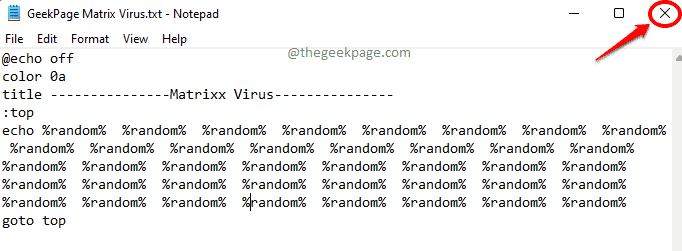
Крок 6: А тепер поверніться до Робочий стіл знову і знову клацніть на файл а потім натисніть кнопку F2 ключ до перейменувати це.
Просто змініть розширення з .txt до .bat.

Крок 7: Коли з’явиться вікно підтвердження перейменування, натисніть на Так кнопку.

Крок 8: Нарешті, ваш файл повинен мати назву в такому форматі:
Двічі клацніть файл, щоб виконати його.
РЕКЛАМА

Крок 9: Ой! Ви двічі клацнули? Ми забули додати проміжний крок!! Здається, ваша система зараз заражена справжнім вірусом!
Жартую, у вас перед очима ваш підроблений матричний вірус! Насолоджуйтесь!
Ти можеш закрийте вікно CMD у будь-який час натиснувши на Закрити кнопка на верхній правий кут вікна.
Пам’ятайте, що це абсолютно нешкідлива програма, яка просто друкує випадкові числа.

Сподіваюся, вам сподобалася стаття. Дякую!


